7 nejlepších kabelů pro rychlé nabíjení typu C pro Pixel 3 v roce 2022
7 nejlepších kabelů pro rychlé nabíjení pro Pixel 3 S rostoucí popularitou chytrých telefonů se potřeba rychlonabíjecích kabelů stala zásadnější než …
Přečtěte si článek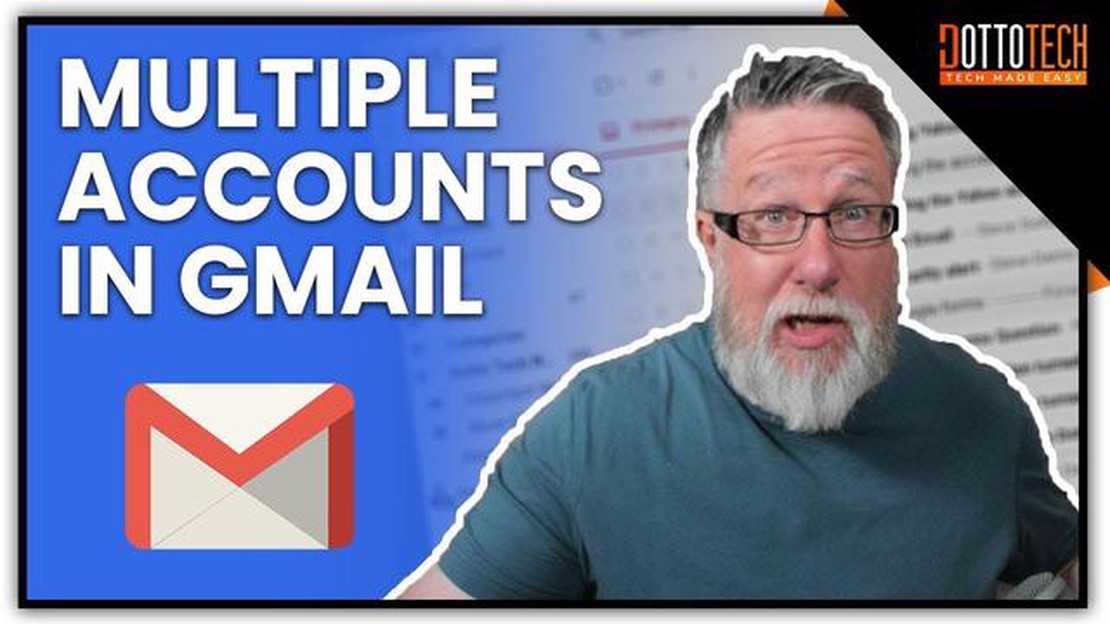
Správa více e-mailových účtů může být náročný úkol, zejména pokud máte více účtů Gmail. Se správným nastavením a pokyny však můžete uspořádat všechny své e-maily a snadno přepínat mezi různými účty, aniž byste se museli pokaždé přihlašovat a odhlašovat.
Zde je několik tipů, které vám pomohou spravovat více e-mailových účtů v aplikaci Gmail. Zaprvé můžete všechny své e-mailové účty přidat do hlavního účtu Gmail, abyste mohli všechny e-maily přijímat a odesílat z jednoho místa. Za tímto účelem otevřete nastavení služby Gmail a klikněte na kartu “Účty a import”. Klikněte na odkaz “Přidat e-mailový účet” a postupujte podle pokynů.
Zadruhé můžete nastavit filtry a zkratky pro automatické třídění e-mailů do různých složek nebo kategorií na základě adresy odesílatele nebo klíčových slov v e-mailu. Můžete například vytvořit filtr, který přesměruje všechny e-maily z práce do samostatné složky nebo kategorie. Chcete-li to provést, otevřete nastavení služby Gmail a klikněte na kartu “Filtry a blokování adres”. Klikněte na odkaz “Vytvořit nový filtr” a postupujte podle pokynů.
Nakonec můžete v Gmailu použít funkci “Přepínání účtů”, která umožňuje rychlý a snadný přístup k různým účtům. Stačí kliknout na svůj profil v pravém horním rohu obrazovky a vybrat účet, se kterým chcete pracovat. Nový účet můžete také přidat kliknutím na odkaz “Přidat účet”. To vám umožní přepínat mezi účty, aniž byste se museli pokaždé přihlašovat a odhlašovat.
Když to vezmeme kolem a kolem, správa více e-mailových účtů v Gmailu může být snadná a pohodlná, pokud účty správně nastavíte a využijete dostupné funkce. Postupujte podle těchto tipů a pokynů a spravujte všechny své e-maily v Gmailu snadno.
V aplikaci Gmail můžete přidat více e-mailových účtů a spravovat je, aniž byste opustili aplikaci. To se hodí těm, kteří používají více e-mailových adres pro různé účely, například pracovní a osobní. V tomto článku se podíváme na to, jak přidat a spravovat více e-mailových účtů v aplikaci Gmail.
Po přidání e-mailových účtů do služby Gmail můžete mezi nimi snadno přepínat. Zde je návod, jak to udělat:
V aplikaci Gmail můžete pro každý e-mailový účet provést následující akce:
Přidání a správa více e-mailových účtů v aplikaci Gmail umožňuje pohodlnou práci s různými e-mailovými adresami z jedné aplikace. Podle výše uvedených kroků můžete v aplikaci Gmail snadno přidávat e-mailové účty a přepínat mezi nimi.
Pokud máte v aplikaci Gmail více e-mailových účtů, existuje několik užitečných tipů, které vám pomohou s jejich efektivní správou:
Díky těmto tipům budete moci efektivněji spravovat více e-mailových účtů v aplikaci Gmail a nezmeškáte důležité zprávy.
Přečtěte si také: Jak opravit problém s nepřepínáním chatu na párty u konzole Xbox One NOVINKA z roku 2023!
Přidávání a odstraňování e-mailových účtů v aplikaci Gmail pro Android je jednoduchý proces. Podle těchto pokynů můžete spravovat více e-mailových účtů v aplikaci Gmail v zařízení se systémem Android:
Podle těchto jednoduchých pokynů budete moci snadno přidávat a odstraňovat e-mailové účty v aplikaci Gmail pro Android. Mějte na paměti, že někteří poskytovatelé e-mailových služeb mohou mít další požadavky nebo nastavení pro přidávání e-mailových účtů. V takovém případě doporučujeme nahlédnout do pokynů poskytovatele e-mailu nebo navštívit jeho webové stránky, kde najdete podrobné informace o nastavení e-mailových účtů v aplikaci Gmail.
V aplikaci Gmail máte možnost nastavit oznámení pro každý e-mailový účet zvlášť. To je užitečné zejména v případě, že spravujete více e-mailových účtů a chcete dostávat oznámení pouze pro určité účty. Zde najdete návod, jak nastavit oznámení pro každý e-mailový účet v aplikaci Gmail:
Nyní jste nastavili oznámení pro každý e-mailový účet ve službě Gmail. Budete dostávat oznámení pouze pro vybrané účty, což vám usnadní orientaci a sledování různých e-mailových účtů.
Přečtěte si také: Favorité v sázkách na Super Bowl: statistiky a pravděpodobnost úspěchu
V aplikaci Gmail je mnoho užitečných funkcí, které vám pomohou spravovat e-mailové zprávy z různých účtů. Jednou z takových funkcí jsou pravidla a filtry, které umožňují automaticky kategorizovat a organizovat příchozí poštu.
Pomocí pravidel a filtrů můžete snadno rozdělit poštu z různých účtů do různých štítků nebo složek, odstranit nevyžádanou poštu, automaticky přeposílat zprávy nebo na ně použít jiné akce.
Chcete-li v aplikaci Gmail vytvořit pravidlo nebo filtr, postupujte podle následujících kroků:
Jakmile filtr vytvoříte, bude automaticky aplikován na nové příchozí zprávy. Vytvořené filtry můžete také použít na stávající zprávy výběrem příslušné akce z nabídky filtrů.
Nyní máte možnost snadno spravovat e-mailové zprávy z více účtů Gmail. Pomocí pravidel a filtrů můžete příchozí poštu uspořádat tak, aby se snadno zpracovávala a neutopila se mezi mnoha jinými zprávami.
Ano, do služby Gmail můžete přidat více e-mailových účtů. Chcete-li tak učinit, přejděte do nastavení svého účtu a vyberte část “Účty a importy”. Poté klikněte na tlačítko “Přidat účet” a postupujte podle pokynů na obrazovce.
Chcete-li přepínat mezi e-mailovými účty v aplikaci Gmail, musíte klepnout na svůj profil v pravém horním rohu obrazovky. Poté vyberte požadovaný účet ze seznamu a přepněte na něj. K přepínání můžete také použít klávesové zkratky Ctrl+(číslo účtu).
Ano, v aplikaci Gmail můžete odesílat e-maily z různých e-mailových účtů. Při psaní nového e-mailu musíte v rozevíracím seznamu Odesílatel vybrat účet, ze kterého chcete e-mail odeslat. Účet můžete změnit také u již napsaného e-mailu kliknutím na pole “Odesílatel” a výběrem požadovaného účtu.
Ano, ve službě Gmail můžete nastavit automatické přesměrování e-mailů z jednoho účtu na jiný. Chcete-li to provést, musíte přejít do nastavení svého účtu a vybrat část “Filtry a adresy pro přesměrování”. Poté je třeba kliknout na tlačítko “Vytvořit nový filtr” a zadat podmínky pro přesměrování e-mailů. Poté byste měli zadat účet, na který chcete e-maily přesměrovat, a uložit nastavení.
Ano, pro každý e-mailový účet v Gmailu můžete nastavit samostatný podpis. Chcete-li tak učinit, musíte přejít do nastavení účtu a vybrat část “Účty a importy”. Poté je třeba kliknout na tlačítko “Upravit informace” u požadovaného účtu a zadat požadovaný podpis. Poté je třeba nastavení uložit.
7 nejlepších kabelů pro rychlé nabíjení pro Pixel 3 S rostoucí popularitou chytrých telefonů se potřeba rychlonabíjecích kabelů stala zásadnější než …
Přečtěte si článekčlenové xbox live gold získají přístup ke hře ninja gaiden 3. Naši přátelé z týmu Xbox Live s radostí oznámili nový přírůstek do své knihovny her pro …
Přečtěte si článekJak opravit problém s blikáním obrazovky Vivo Y93 Pokud vlastníte telefon Vivo Y93 a máte problémy s blikáním obrazovky, nejste sami. Mnoho uživatelů …
Přečtěte si článekJak opravit problém s vypínáním televizoru TCL Pokud vlastníte televizor TCL a potýkáte se s frustrujícím problémem jeho neustálého vypínání, nejste …
Přečtěte si článekJak povolit/zakázat tichý režim na iphonu bez přepínače iPhone má na bočním panelu praktické tlačítko pro rychlé přepnutí do tichého režimu. Co však …
Přečtěte si článekJak opravit chybu “Připojení selhalo” ve službě COD Warzone na systému PS4 | NOVINKA v roce 2023 Jste fanouškem hry Call of Duty Warzone na systému …
Přečtěte si článek